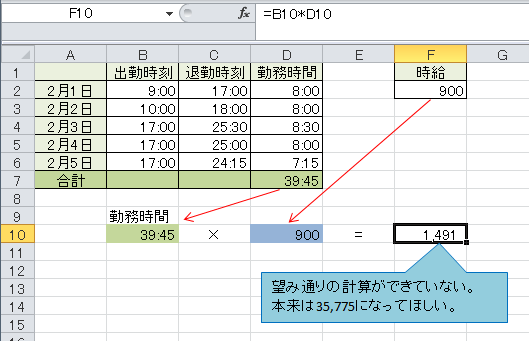Excelで時間×時給を計算したい
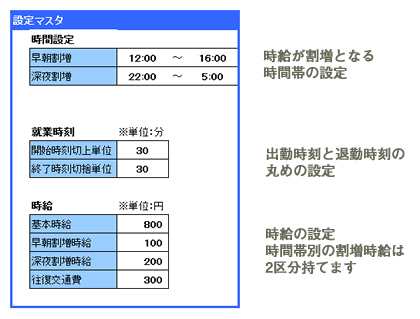
Excelで時間を計算するには?求めた時間を使って時給を計算するには? ご相談いただいた時給を計算している表は以下のような感じです。 では、さっそく実働時間を求めてみます。 実働時間は「退社時間ー出社時間」。 休憩時間があればさらに「-休憩時間」という計算で求めることができます。 全ての日付で同じ計算を行いますので、オートフィルを使って計算式をコピーします。 時間を計算するときに知っておくとよいこと 時給の計算をする前に実働時間の合計を求めます。 実働時間の合計はSUM関数を使えば求めることができます。 実働時間の合計を求めたいセルを選択した状態で、「ホーム」タブにある「オートSUM」ボタンをクリックします。 オートSUMを使ってSUM関数を挿入したセルの上下左右のどこかに計算対象となる数値が入っていれば、選択範囲が点線で囲まれます。 ところが、今回の場合、オートSUMボタンをクリックしてSUM関数を挿入したセルの周囲には数値が入っていません。 つまり、 計算対象となる数値が上下左右どこにもないので選択範囲が点線で囲まれず、()の間にカーソルを出して範囲を選択してくれるのを待っているというわけです。 マウスを使って実働時間を計算した範囲を選択(ドラッグ)すると、()の間にセル範囲が入力されます。 計算したい範囲を選択できたらキーボードのEnterキーを押します。 Excelで24時間以上の時間を表すにはひと手間必要 ここでExcelの時間計算のひとつめのポイントです。 今回の総実働時間はおそらく70時間ほどあるはずですが、計算結果を見てみると「23:30」となっていますが、 Excelで時間の計算を行うとき、24時間を超えた時間数は表示できないようになっています。 Excelで24時間以上の時間を表すには、Excelの書式設定にある表示形式を変更する必要があります。 24時間以上の時間を表示したいセルを選択した状態で、「ホーム」タブの中にある「表示形式」をクリックします。 セルの書式設定画面で「表示形式」タブが開いているのを確認してみましょう。 「ユーザー定義」の「h:mm」になっていますね。 少し下方へドラッグすると、「[h]:mm:ss」というのがありますのでクリックしてください。 ちなみに「h」は時、「m」は分、「s」は秒です。 今回、秒は必要ないので、[h]:mm:ssの「ss」の後ろをクリックし、:ssのみ削除してください。 Excelの表示形式で時間を表す「h」を[ ]で挟むことで24時間以上の時間を表すことができるようになります。 OKボタンをクリックしてみると、「71:30」となり正しい時間数が表示されます。 Excelで計算した時間に時給をかけるには? 時間の計算だけならここまでで完了なのですが、時給計算となるとさらにひと手間掛ける必要があります。 時給と総実働時間を掛けて支給額を求めてます。 時給は何でもいいのですが、今回は900円として計算してみましょう。 先ほども書いたとおり、時給と総実働時間を掛ければ支給額を求めてみます。 またおかしいですね。 2681. 5円なはずはありません。 これが時給計算をするうえで大事なポイントふたつめになります。 少しややこしい話になってしまうのですが、時間の計算は12進数、時給の計算には10進数を用いるため、そもそもの計算の方法が異なってしまうのです。 そこで、 時給計算ができるよう、総実務時間数を10進数に置き換える計算が必要になるのです。 置き換えるって難しいんじゃない?と思われるかもしれませんが、総実務時間として求めたものに「24」を掛けることで置き換えることができます。 時給計算用のところに、総実務時間数に24を掛ける計算を入れてみます。
次の